在Windows 7操作系统中卸载MSN,可以通过几种不同的方法实现,以下是两种主要的卸载方法及其详细步骤:
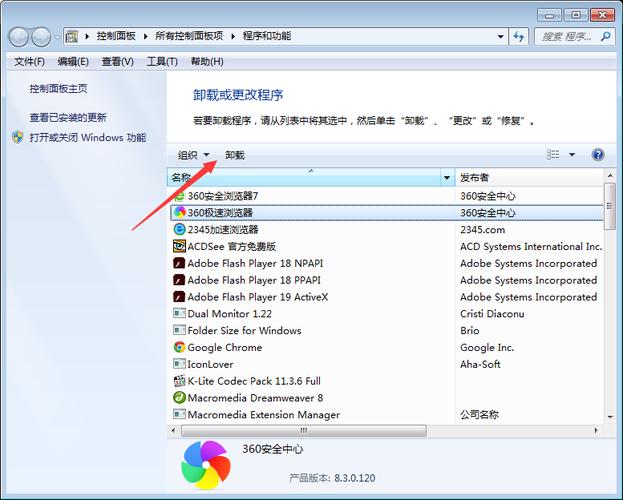
通过修改系统文件卸载
1.理解原理:MSN可能因为在系统目录的inf文件夹里被设置为隐藏状态,使得在常规的卸载方式中无法显示出来,通过修改相关的系统文件可以取消这一隐藏属性,使得MSN能够在控制面板中被正常卸载。
2.操作步骤:
访问系统目录(如c:windows)并找到inf文件夹,该文件夹可能默认为隐藏状态,需设置显示隐藏文件才能看到。
在inf文件夹中找到sysoc.inf 文件并用文本编辑器(如记事本)打开。
在文件内容中搜索msmsgs.inf,这是与MSN相关联的文件配置。
找到类似“msmsgs=msgrocm.dll,OcEntry,msmsgs.inf,hide,7”的行,删除其中的hide 参数。
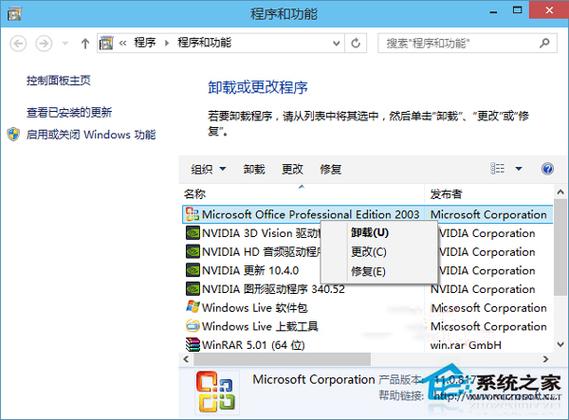
保存并关闭sysoc.inf 文件。
随后,你可以通过“控制面板”的“程序和功能”找到MSN并进行卸载操作。
通过命令行卸载
1.理解原理:另一种快速的方法是通过Windows的命令行工具,这可以快速执行卸载而无需修改系统文件。
2.操作步骤:
点击“开始”菜单,选择“运行”(或使用Win+R快捷键启动运行窗口)。
输入命令RunDll32 advpack.dll,LaunchINFSection %windir%INFmsmsgs.inf,BLC.Remove 并执行。
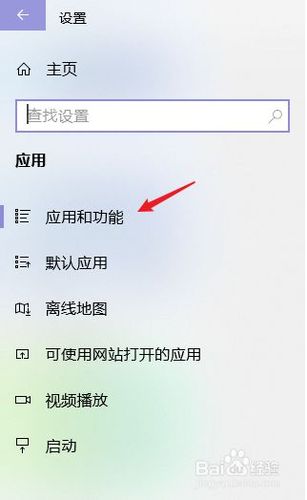
该命令将直接触发MSN的卸载过程,完成后MSN应从你的系统中完全移除。
通过控制面板卸载
1.理解原理:最常规的应用程序卸载方法是通过控制面板的“程序和功能”,适用于大多数软件的卸载。
2.操作步骤:
打开“控制面板”,然后进入“程序和功能”。
在列表中找到MSN条目,点击它,然后选择“卸载/更改”进行操作。
按照提示完成卸载过程,过程中可能需要确认卸载决定。
是三种不同的方法来卸载Windows 7系统中的MSN软件,每种方法都有其适用场景和详细步骤。
提供一些额外的建议和注意事项以帮助您更顺利地完成卸载过程:
确保在修改系统文件之前备份重要数据,避免误操作导致数据丢失。
在运行命令行卸载前,请确保关闭所有正在运行的MSN相关程序。
如果计划安装其他通讯软件,确保在卸载MSN后重启计算机,避免潜在的软件冲突。
FAQs
Q: 修改sysoc.inf文件后无法保存怎么办?
A: 可能是因为权限不足,尝试以管理员身份运行文本编辑器,例如右键点击文本编辑器(如记事本),选择“以管理员身份运行”。
Q: 卸载MSN后如何确保彻底清理残留文件?
A: 可以使用第三方清理工具如CCleaner进行注册表和系统垃圾清理,确保没有遗留的无用文件或注册表项。
原创文章,作者:未希,如若转载,请注明出处:https://www.kdun.com/ask/915339.html
本网站发布或转载的文章及图片均来自网络,其原创性以及文中表达的观点和判断不代表本网站。如有问题,请联系客服处理。






发表回复